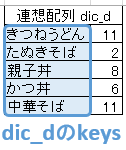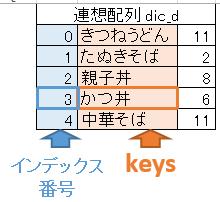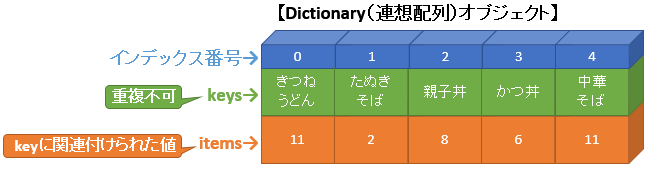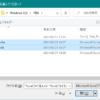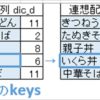【本日のミッション】
Excel VBAで、Dictionary オブジェクト(連想配列)に登録されたキー(key)を、インデックス番号を指定して取得せよ。
ミッションの概要
Dictionary オブジェクト(連想配列)「dic_d」に登録されているキー(key)「かつ丼」をインデックス番号を指定して取得するのが今回のミッションです。
Keysメソッドでインデックス番号を指定して、キー(key)を取得
keysメソッドで返されるキー(key)全体から、インデックス番号のキー(key)のみを取得します。
| メソッド | 説明 |
|---|---|
| Keys | Dictionaryオブジェクトのキー(key)全てを配列にして返します。 ※この時の配列のインデックス番号は0(ゼロ)から始まります。 「keys()(インデックス番号)」で、指定したインデックス番号のキー(key)を取得します。 |
Dictionaryオブジェクト.Keys()(インデックス番号)
下記プロシージャでは、Dictionaryオブジェクト「dic_d」のインデックス番号「3」から、キー(key)「かつ丼」を取得します。
dic_d.Keys()(3)
Dictionaryオブジェクトのインデックス番号は「0」から始まるため、インデックス番号「3」は4つ目のデータになります。
参考
Dictionary オブジェクト(連想配列) とは ビッグデータ高速処理を可能にする技 (Excel VBA)
重複しないユニークなリスト作成 ~Dictionaryオブジェクト(連想配列)を使う1~ (Excel VBA)
重複しないユニークなリスト作成 ~Dictionaryオブジェクト(連想配列)を使う2~ (Excel VBA)
Dictionaryオブジェクト(連想配列) CreateObject関数を使う方法・ 参照設定を使う方法 違いを理解してエラー防止(Excel VBA)
Dictionary オブジェクト(連想配列)に登録されたキー(key)をまとめて取得する(Excel VBA)
Dictionary オブジェクトに新しくキー(key)を登録し、値(item)を関連付ける(Excel VBA)
Dictionary オブジェクト 実行時エラー 457 を出さないために 指定したキー(key)が登録されているか確認する(Excel VBA)
Dictionary オブジェクト(連想配列)に登録されたキー(key)をインデックス番号から取得(Excel VBA)
Dictionary オブジェクト(連想配列)に登録されたキー(key)を変更する(Excel VBA)
Dictionary オブジェクト(連想配列)に登録された値(item)をまとめて取得する(Excel VBA)
Dictionary オブジェクト(連想配列)に登録された値(item)を、キー(key)やインデックス番号を指定して取得する(Excel VBA)
Dictionary オブジェクト(連想配列)に登録された値(item)を変更する(Excel VBA)
Dictionary オブジェクト(連想配列)に登録されたキー(key)と値(item)を削除(Excel VBA)
Dictionary オブジェクト(連想配列)に登録されたキー(key)を一気に取得する(Excel VBA)
セル範囲を一気に変数(配列)に入れる ~バリアント型(Variant)変数を配列として使用する~(Excel VBA)